对EXCEL进行升序排列的方法:首先点击工具栏中的数据选项,找到数据栏下的排序选项;然后找到排序栏目下的“主要关键字”和“次序”选项进行条件设置;最后把数据包含标题选项前面的小方框内点上勾完成标题设置后点确定完成排序。

电脑办公已经成为人们工作中不可缺少的办公工具,在电脑办公中会经常用到电子表格进行数据录入,由于受基础资料收集时间或录入的先后顺序影响,在完成资料录入后EXCEL中资料看上去会显得杂乱无章,如何对EXCEL数据按一定条件进行顺序处理呢?下面我给大家分享一下具体的操作步骤,希望读者能通过此例做到举一反三,EXCEL数据如何排序的操作步骤如下:
第一步 点击工具栏中的数据选项
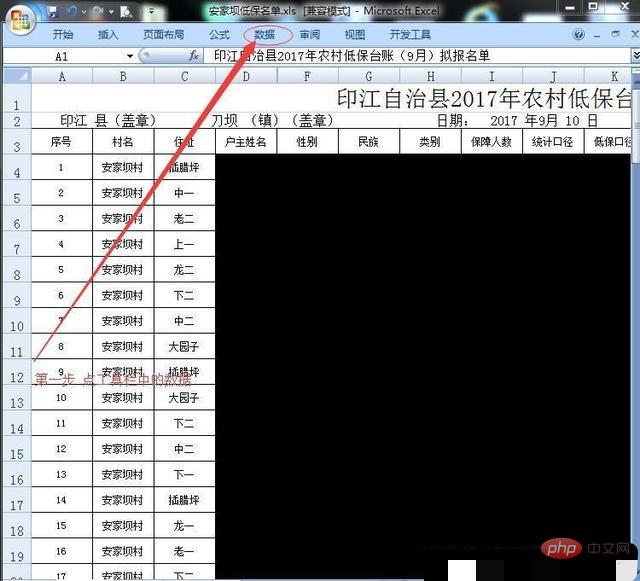
第二步 找到数据栏下的排序选项
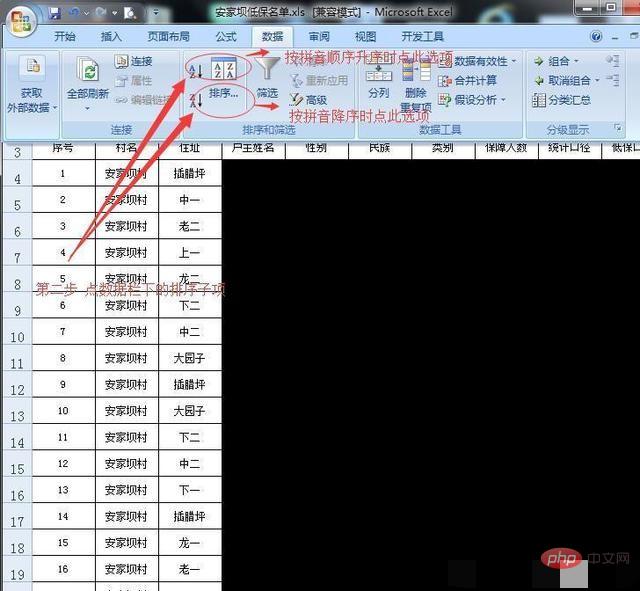
第三步 找到排序栏目下的“主要关键字”和“次序”选项(本例中假设以住址按拼音字母升序进行排列)进行条件设置。

第四步 进行排序条件设置
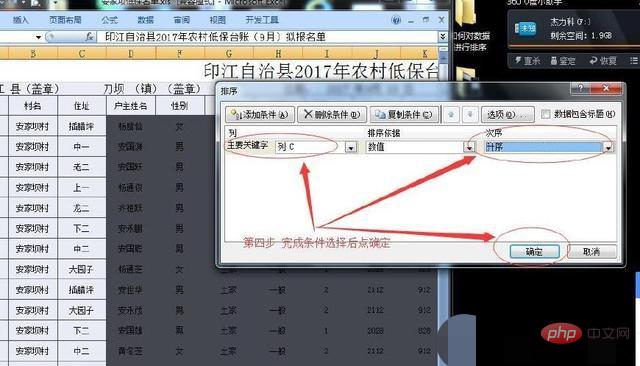
第五步 把数据包含标题选项前面的小方框内点上勾完成标题设置后点确定完成排序

第六步 特别提示:电子表格数据排序功能的一个弊端就是标题默认为第一行,按前面第一步中表首样式进行排序时会出现“此操作要求合并单元格都具有相同大小“提示,解决的办法是先删去表首上面两行完成排序再重新输入表首前2行或插入一个新的电子表格后在新电子表格中删除表首前面部分操作完成后再复制到原表格中。如果想保留前面表首就用下一篇即将介绍的数据筛选功能,如何您电脑上安装的版本跟本例中的版本不一样需要时,可在文章下面留言栏内留言,另行帮助解决。
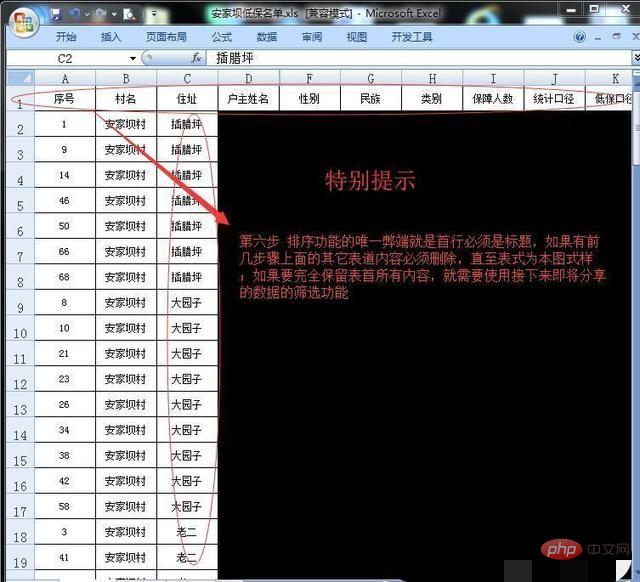
以上就是如何对EXCEL进行升序排列的详细内容,更多请关注php中文网其它相关文章!

全网最新最细最实用WPS零基础入门到精通全套教程!带你真正掌握WPS办公! 内含Excel基础操作、函数设计、数据透视表等

Copyright 2014-2025 https://www.php.cn/ All Rights Reserved | php.cn | 湘ICP备2023035733号